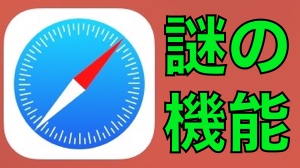設定アプリの【Safari】→【詳細】に「Webインスペクタ」という機能があることをご存知でしょうか。
iPhoneを使っていて気付くことはまずない機能ですが、何に使うものなのでしょうか。
開発者向けのツール
iPhoneのSafariで読み込んだページをMacから調査できる機能です。
たとえばウェブページの制作を行う際、実際にiPhoneでどのように表示されるか・動作するかを調べる際に使います。
使い方は以下の通りです。
まず設定アプリの【Safari】→【詳細】を開き、【Webインスペクタ】をオンにします。それからSafariでウェブページを表示しましょう。
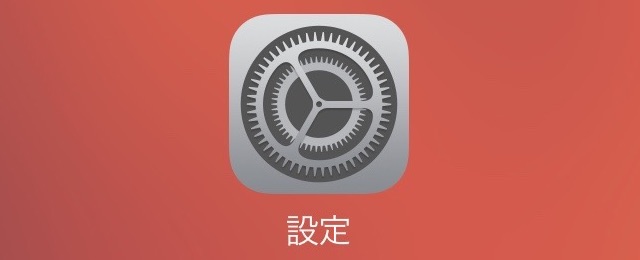
次にiPhoneとMacをケーブルでつなぎます。

MacでSafariを起動。画面上の【Safari】メニューの【環境設定】を開き、【詳細】タブの【メニューバーに”開発”メニューを表示】にチェックを入れます。
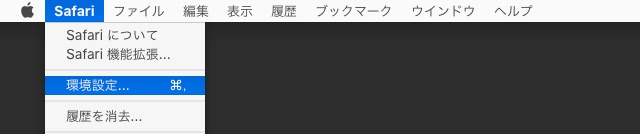
画面上の【開発】メニューを開き、【iPhone】を選択。サブメニューから先ほど開いたウェブページを選びましょう。
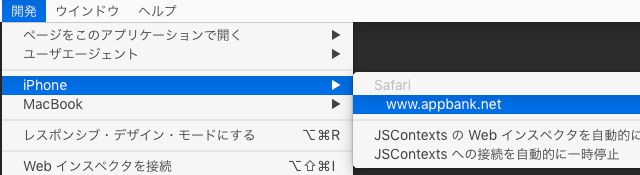
【開発】メニューの【iPhone】は、iPhoneに設定した名前によって表示が異なります。
Webインスペクタで出来ること
ウェブページのソースや、構成しているファイルをチェックできます。たとえばソースで要素の上にカーソルを置くと・・・

対応する要素がiPhoneのSafariで強調されます。
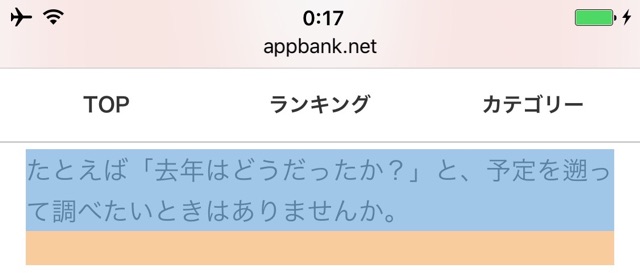
ソースは編集でき、その結果はiPhoneのSafariでリアルタイムに表示。この編集は一時的なもので、エラーの解消やデザインの検討などに使います。
このほかにもたくさんの機能があるので、興味がある方はぜひ1度お試しください。
注意点:Macから丸見え
MacとiPhoneをケーブルに繋ぎ、接続先のMacを信頼していると、このWebインスペクタを使えば、MacからiPhoneのSafariで表示しているページが見えてしまいます。
必要なければ、設定アプリの【Safari】→【詳細】で【Webインスペクタ】をオフにしましょう。

「信頼」については、以下のページでご紹介しています。
→ iPhone充電時に現れる「信頼しますか」って何?
最新情報はAppBankアプリで!
もっとiPhoneを楽しむための情報がたくさんつまっていますので、ぜひお試しください!
| ・販売元: APPBANK INC. ・掲載時のDL価格: 無料 ・カテゴリ: 仕事効率化 ・容量: 10.5 MB ・バージョン: 1.0.3 |